شرح طريقة تحميل و أستخدام كل خطوط ايفون بكل سهولة مع مصادر خطوط رائعة
أفضل خطوط الايفون العربية و الاجنبية
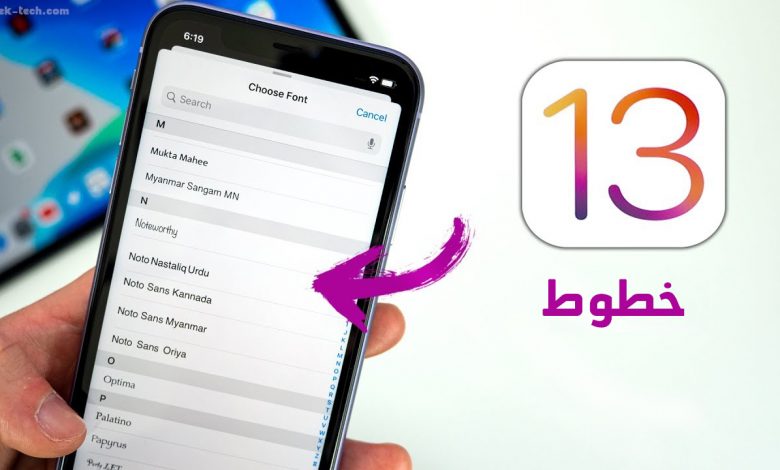
تعد أجهازة iPhone أو iPad الخاص بنا أدوات ترفهيه رائعة و كذلك عملية عند إعداد عرض تقديمي أو تقرير. ولكن عندما يتعلق الأمر بنظام iOS معروف كنظام مغلق Closed Source ، يمكن أن تكون الخطوط مملة بعض الشيء ، بسبب نقص خيارات التخصيص! يعتاد معظمنا على خطوط معينة مع التطبيقات التي نستخدمها يوميًا.
ولكن ماذا لو كنت تريد استخدام خط من مكان آخر.! يمكن فك هذه العقبة باستخدام تطبيقات الطرف الثالث أو مثبت الخطوط مثل iFont و Fonteer و Anyfont للقيام بهذه المهمة نيابة عنك. تتيح لك هذه التطبيقات تثبيت الخطوط الخاصة بك ، ودعم تنسيقات ttf. و .otf و. zip. كل هذه التطبيقات تعمل بطريقة مماثلة ، فقط تغيير في الواجهة. لذلك ، يمكنك اختيار أي منها.
في هذه المقالة المهمة و الشاملة سوف نستعرض معك :
- كيفية الحصول على تطبيق طرف ثالث موثوق و أمن
- الحصول على أفضل الخطوط
- تحميل الخطوط التي أخترتها
- أستخدام الخطوط
- حذف اي خط لا تريدة
يمكنك تثبيت أي خط TrueType (.ttf) أو OpenType (.otf) تقريبًا على اي جهاز iPad أو iPhone. لا يمكنك تغيير خط النظام بطبيعة الحال ، ولكن يمكنك استخدام الخطوط المثبتة في Word و Excel و PowerPoint و Pages و Numbers و Keynote و Autodesk Sketchbook و Adobe Comp CC والكثر من التطبيقات الاخري.
الخطوة الأولى: تنزيل تطبيق Font Installer
طبعاً حتي نقوم بتثبيت الخطوط نستخدم ملف تعريف تكوين iOS.إلا أن هناك طريقة أسهل للقيام بذلك. تتيح لك تطبيقات مثل iFont و AnyFont و Fonteer تنزيل خط على جهاز الايفون و iPad ، تقوم هذه التطبيقات بحزم الخطوط بسرعة في ملف تعريف تكوين يمكنك تثبيته بسهولة. تتيح لك هذه التطبيقات تثبيت الخطوط بتنسيقات .ttf أو .otf. كما أنها تدعم ملفات .zip المضغوطه مع خطوط .ttf أو .otf بداخلها.
تعمل التطبيقات الثلاثة جميعها بشكل مشابه ، لكن لها واجهات مختلفة قليلاً. iFont مجاني تمامًا مع الإعلانات , يتطلب AnyFont مفدوع بسعر 1.99 دولار . يتيح لك Fonteer تثبيت ما يصل إلى ثلاثة خطوط ، ولكن سيتعين عليك دفع 1.99 دولار لتثبيت المزيد. لكن بكل تأكيد لن تكتفي في هذه المقالة بهولاء الثلاثه.
أهم تطبيقات تنزيل الخطوط للايفون
تطبيق Font Diner
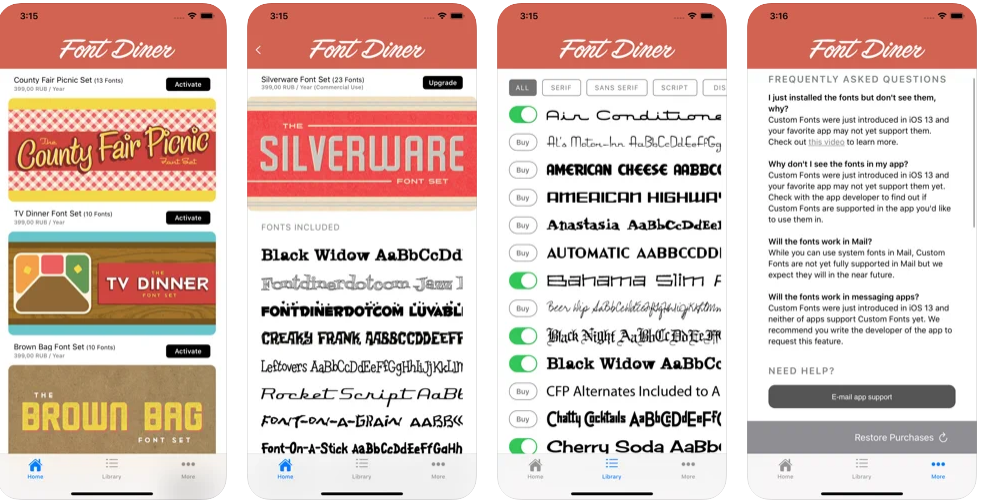
يعد Font Diner تطبيقًا شائعًا متخصصًا في الخطوط عالية الجودة ذات الطراز القديم للمشاريع الإبداعية. يتميز بأكثر من 400 خط أصلي لمصممي الجرافيك على جميع المستويات. يعد Font Diner أحد التطبيقات القليلة المتوافقة حاليًا مع iOS و iPadOS. متوافق مع Pages و Keynote و Numbers فقط.
تطبيق iFont
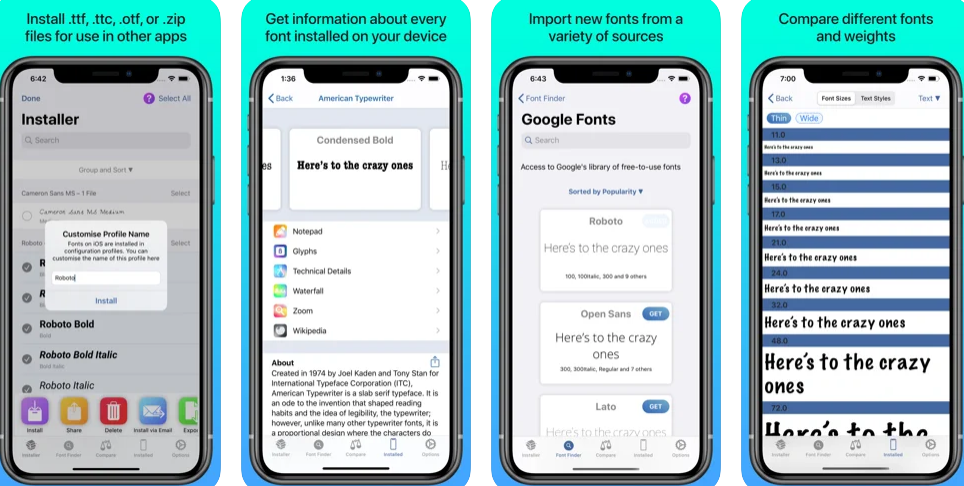
باستخدام iFont ، يمكنك تثبيت خطوط جديدة بتنسيقات TTF و TTC و OTF ، بالإضافة إلى ضغطها في ملف ZIP ، لاستخدامها مع Pages أو Keynote أو Microsoft Word أو أي تطبيق داعم آخر. يمكنك أيضًا تنزيل الخطوط وتثبيتها من مكتبة Google Fonts و Dafont والمصادر المخصصة الأخرى داخل التطبيق ، والتي تتضمن ملف تعريف التكوين. تتضمن ميزات التطبيق السماح لك بتثبيت الخطوط ومقارنتها وعرضها ، وهناك أيضًا صور رمزية فردية وتفاصيل فنية حول الخطوط. يمكنك تجربة كل خط من خلال النقر على أيقونة المفكرة أسفل الخط ، والتي تطالبك بكتابة رسالة أو عبارة اختبار بالخط الذي تختبره ثم إرسالها كصورة لعرضها في تطبيق تابع لجهة خارجية مثل WhatsApp أو الماسنجر. لا يمكن للتطبيق تغيير الخط المستخدم في لوحة المفاتيح أو في التطبيقات التي لا تدعم تخصيص الخطوط. iFont متوافق مع iOS 14 ، لذا جرب تطبيقات مثل Pages و GoodNotes ، التي تدعم حاليًا الخطوط المخصصة على نظام التشغيل الجديد.
تطبيق Fonteer
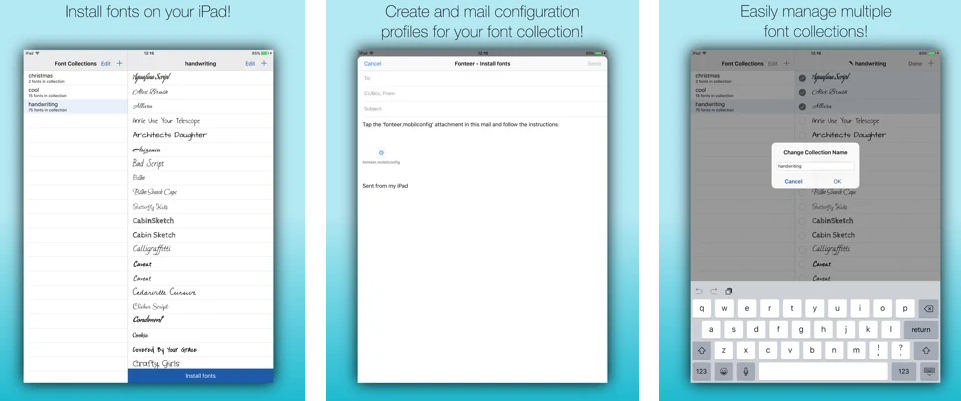
يتيح لك Fonteer تثبيت خطوط OTF أو TTF على أجهزتك عن طريق إرسال الخطوط بالبريد الإلكتروني كملف تعريف تكوين وتثبيتها لإتاحة الخطوط في أي تطبيق يسمح لك باستخدام الخطوط المخصصة. يمكنك إدارة مجموعات خطوط متعددة وتصفح وتثبيت خطوط Google وتنزيل الخطوط عبر المتصفح أو البريد. متوافق مع مجموعة متنوعة من التطبيقات ، بما في ذلك Pages و Keynote و Numbers و Word و Powerpoint و Excel و Autodesk SketchBook و Pixelmator و Adobe Comp. هناك خيار مجاني لـ Fonteer يحد من أقساط الخطوط إلى ثلاثة خطوط كحد أقصى ، ولكن إذا كنت ترغب في المزيد ، يمكنك شراء إصدار غير محدود لتثبيت الخطوط من التطبيق بسعر ثابت لمرة واحدة فقط. لا يسمح لك التطبيق بتغيير الخط على شاشتك الرئيسية أو في الرسائل أو البريد الإلكتروني.
الخطوة الثانية: احصل على الخطوط التي تريدها
في مقال سابق على مهووس تنقي و ضعنا أهم مصادر الخطوط التي يمكنك الاستفادة منها على وندوز 10 كذلك هذه الخطوط تستطيع الأستفادة منها على جوالك الايفون : أحصل على أفضل الخطوط العربية للايفون من هنا للبدء ، ستحتاج إلى البحث عن الخط (أو الخطوط) الذي تريد تثبيته وتنزيله. قد تتمكن من تنزيل الخط من داخل التطبيق نفسه. على سبيل المثال ، في iFont ، يمكنك النقر على علامة التبويب “تنزيل” في الجزء السفلي من التطبيق لعرض قائمة الخطوط من مكتبة خطوط Google. يمكنك بعد ذلك البحث عن أي خط في المكتبة والنقر على زر “Get” لتنزيله على جهاز iPad.
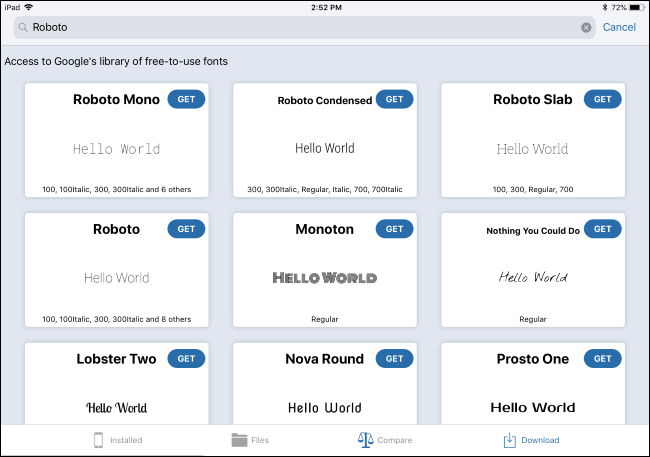
يمكنك أيضًا تنزيل الخطوط من الويب فقط. توجه إلى موقع تنزيل الخط في مواقع يتواجد فيها أفضل الخطوط تكون متاحة كملف .zip أو .ttf أو .otf .
إذا كنت لا ترى “فتح في iFont” أو الخيار الذي اخترته لتطبيق الخطوط الذي تختاره ، فانقر على “المزيد” وحدد “نسخ إلى iFont” – أو أي تطبيق تستخدمه.
سيُطلب منك استيراد الخطوط من الملف الذي تم تنزيله إلى تطبيق الخطوط. يمكنك أيضًا حفظ الخطوط في موقع مثل iCloud Drive ، ثم استيرادها من داخل أي تطبيق خط تستخدمه.
الخطوة الثالثة: تثبيت الخطوط
أي خطوط تم تنزيلها لم يتم تثبيتها على مستوى النظام حتى الآن. لتثبيتها ، ابحث عن خيار التثبيت في تطبيق مثبت الخطوط الذي اخترت تحميلة. في iFont ، انقر على خيار “الملفات” في الجزء السفلي من التطبيق. سترى قائمة بملفات الخطوط التي نزّلتها. لتثبيت خط ، انقر عليه في القائمة ، ثم انقر فوق الخيار “التثبيت على [اسم الجهاز]”. يمكنك أيضًا النقر على خيار “التثبيت المجمع” Bulk Install لتثبيت خطوط متعددة في وقت واحد
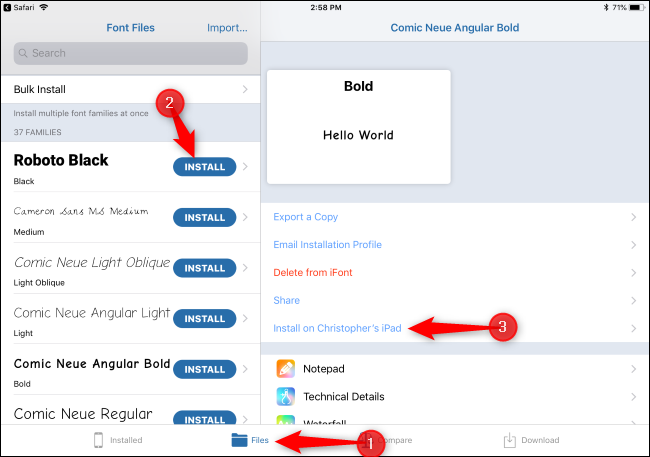
انقر على “السماح” عندما يُطلب منك فتح ملف تعريف تكوين في تطبيق الإعدادات.
انقر على “تثبيت” وأدخل رقم التعريف الشخصي عندما يُطلب منك تثبيت الخطوط التي حددتها.
سيتم تحذيرك من أن الملف الشخصي لم يتم توقيعه باستخدام مفتاح. هذا لأنه تم إنشاؤه على جهازك. يمكنك أن ترى أنه آمن من خلال النقر على “مزيد من التفاصيل” ، والذي يظهر لك بالضبط ما هو موجود في الملف الشخصي – في هذه الحالة ، الخطوط التي اخترتها فقط. انقر على “تم” بعد تثبيت الملف الشخصي.
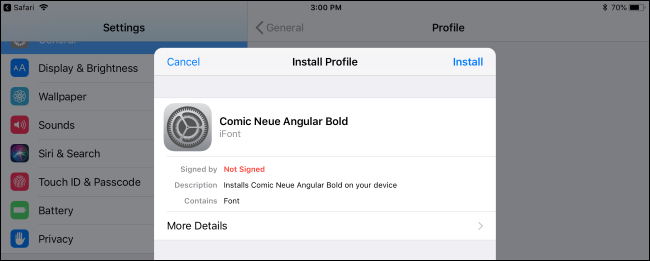
لقد انتهيت الآن ، ويجب أن تظهر الخطوط في أي تطبيقات تدعمها.
الخطوة الرابعة: استخدم الخطوط
تظهر الخطوط المثبتة في قائمة الخطوط في العديد من التطبيقات بجانب الخطوط الأصلية. ليس عليك فعل أي شيء خاص للعثور عليها. ما عليك سوى النقر على زر “الخطوط” الموجود في التطبيق وتحديد الخطوط التي قمت بتثبيتها من قائمة الخطوط العادية.
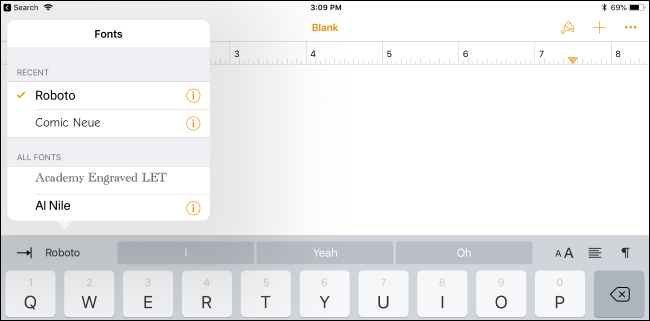
كيفية إلغاء تثبيت الخطوط في الايفون
يمكنك الاطلاع على قائمة الخطوط التي ثبتها من خلال التوجه إلى الإعدادات> عام> الملفات الشخصية Settings > General > Profiles .
إذا قمت بتثبيت عدد كبير من الخطوط مرة واحدة ، فسترى ملف بروفايل يحتوي على خطوط متعددة. إذا قمت بتثبيت الخطوط واحدة بعد الثاني ، فسترى ملفات بروفايل متعددة ، كل منها يحتوي على خط واحد. يمكنك النقر فوق ملف البروفايل، ثم النقر فوق “مزيد من التفاصيل” لمعرفة الخطوط الموجودة بداخله بالضبط.
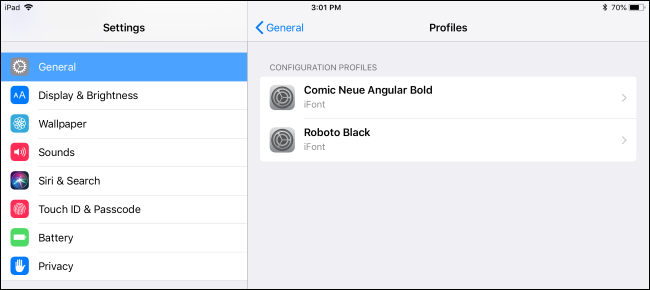
لإزالة ملف تعريف (البروفايل) من نظامك ، انقر فوقه ، ثم انقر فوق “إزالة ملف التعريف”. يؤدي ذلك إلى إزالة ملف التعريف وأي خطوط مضمنة.
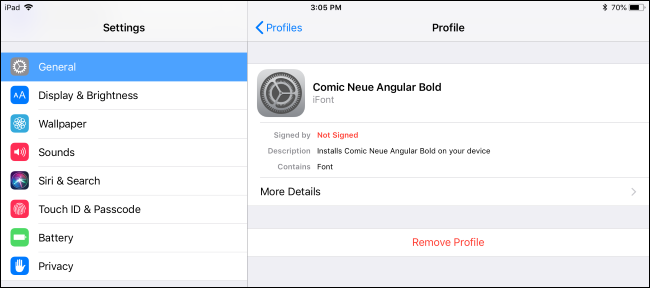
قد يحتوي جهاز iPad أو iPhone على ملفات شخصية “بروفايل” أخرى لا تحتوي فقط على الخطوط. على سبيل المثال ، إذا أصدر لك صاحب العمل جهاز iPad أو iPhone ، فربما يكون قد قام بتثبيت واحد أو أكثر من ملفات تعريف التكوين التي تهيئ جهازك بالإعدادات المطلوبة في مكان عملك. ربما لا تريد إزالة هذه الملفات.
إقراء ايضاءً : برنامج الحماية من الفيروسات للايفون هام لتعزيز خصوصيتك هنا اخترنا لك أفضل 7 تطبيقات حماية للايفون
كيفية تغيير حجم خط الايفون
- افتح الإعدادات “Settings”.
- انقر على قسم العرض والسطوع “Display & Brightness”.
- اضغط على خيار حجم النص “Text Size”.
- وأخيراً يمكنك ضبط حجم الخط عبر سحب شريط التمرير يمينا أو يساراً حتى تجد حجم الخط مناسب.



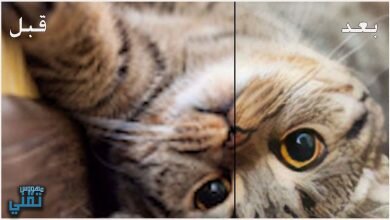


3 تعليقات